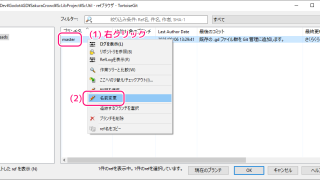 バージョン管理
バージョン管理 TortoiseGit ブランチ名の変更の手順
エクスプローラ上でGit操作が行える Git クライアントソフト TortoiseGit で、リポジトリが持つブランチの名前を変更する手順を紹介します。ブランチ名の変更前後で Git の branch コマンドでブランチの名前を確認します。Git branch コマンドによるブランチ名の変更についても紹介します。
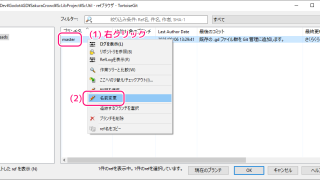 バージョン管理
バージョン管理 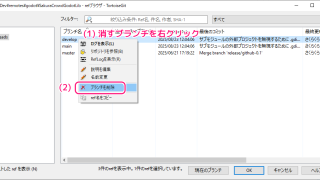 バージョン管理
バージョン管理 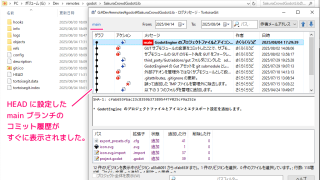 バージョン管理
バージョン管理 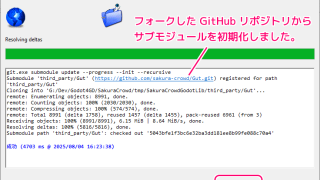 バージョン管理
バージョン管理 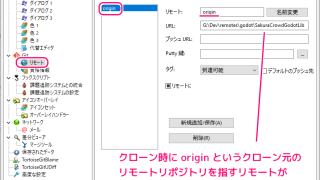 バージョン管理
バージョン管理 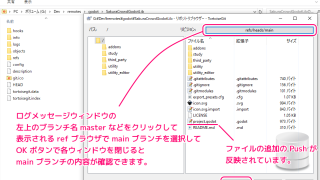 バージョン管理
バージョン管理 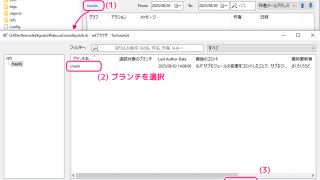 バージョン管理
バージョン管理 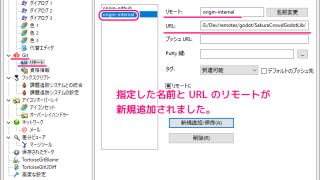 バージョン管理
バージョン管理 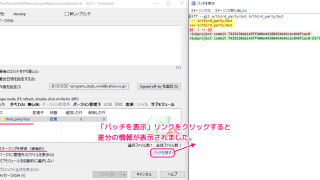 バージョン管理
バージョン管理 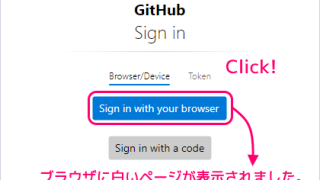 ソフトウェアの使い方
ソフトウェアの使い方 このサイトは広告を掲載して運営しています。
ポップアップを閉じて閲覧できますが、よろしければ
このサイト内の広告を非表示にする拡張機能をオフにしていただけませんか?
━━━━━━━━━━━━━━━━━━━━━━━━━━━━━━━━━━━━
We have detected that you are using extensions to block ads. Please support us by disabling these ads blocker.